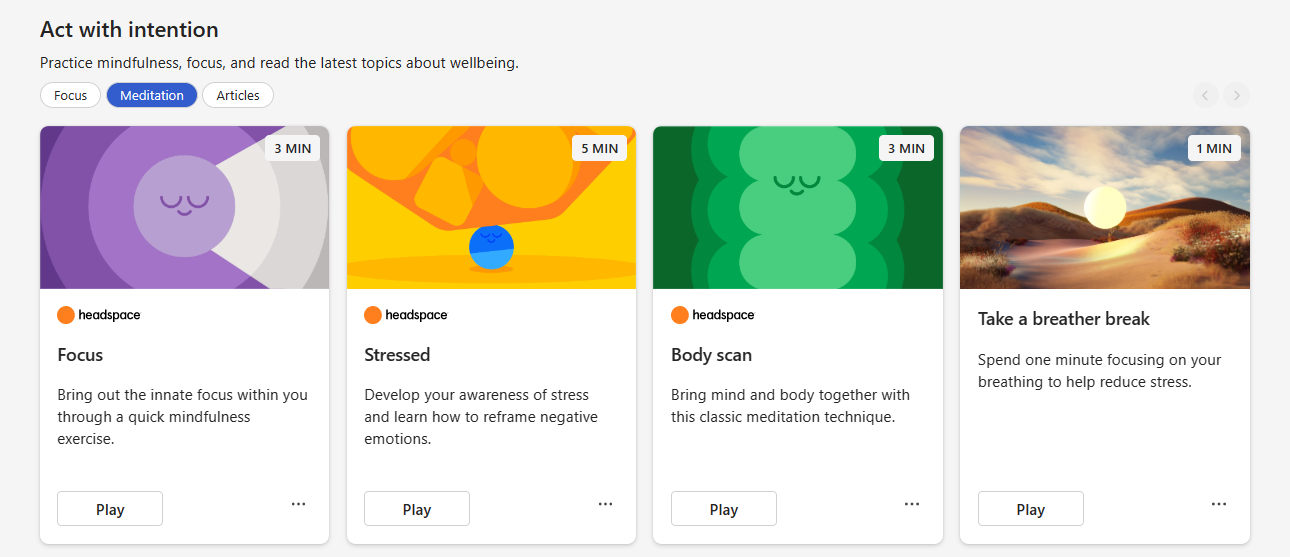暂停来自Microsoft Viva的简报电子邮件
我们将花费一些时间来改进简报电子邮件,并在每日消息中为你提供更多个性化内容。 因此,我们休息了一下,向你发送你的每日简报。
虽然你暂时停止接收简报电子邮件,但你仍有权访问Viva Insights功能。 如果你依赖于简报中的不同功能(如准备会议、查看未完成的任务或预订专注时间),请阅读本文,了解如何在Viva Insights Outlook 加载项、其他 Outlook 功能以及 Teams 和 Web Viva Insights 应用中找到这些功能。 你将继续收到半月摘要电子邮件,其中包含建立健康工作习惯的见解和建议。
为即将举行的会议做准备
在每日简报中,你可能发现当天的前三次会议至少有一个建议的操作,例如查看相关文档。
可在其中找到类似的功能:Viva Insights Outlook 加载项和提醒、日历速览以及 Outlook 中的“我的一天”面板
Viva Insights Outlook 加载项包括“为会议做准备”部分,其中显示已组织或已受邀参加未来 7 天的即将召开的会议的列表。 选择此卡以获取每个会议的关键见解,例如已接受的被邀请者的百分比。
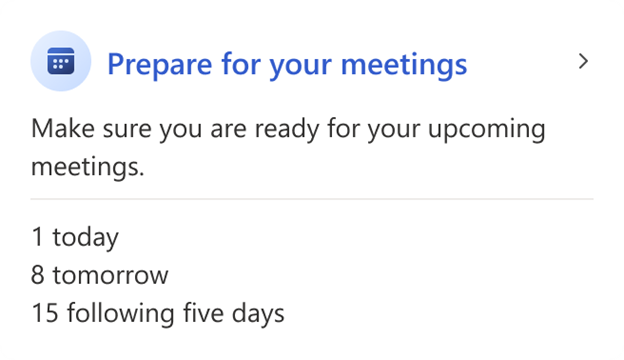
还可以使用 Outlook 中的提醒、日历速览和 “我的一天” 面板功能:
提醒 通常在日历上计划事件前 15 分钟显示在 Outlook 中。 如果有相关的预读信息(如共享文档),提醒也会显示这些信息。

在日历 视图中选择会议时,日历速览将显示在 Outlook 的右侧面板中。 此功能提供有关会议本身、组织者和与会者人数、邀请文本、附加文档以及 RSVP 状态的信息。
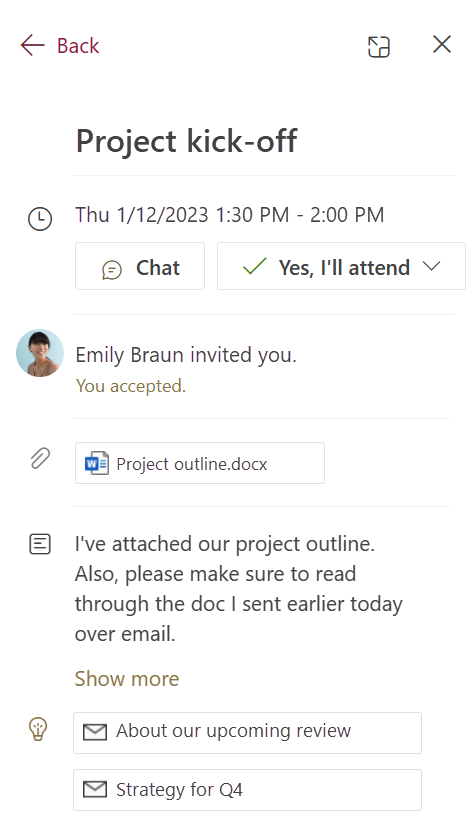
“ 我的一天” 面板显示当天的日程安排,包括会议及其相关信息。 在浏览器中使用 Outlook 时,选择窗口右上角的 “我的一天 ”图标。
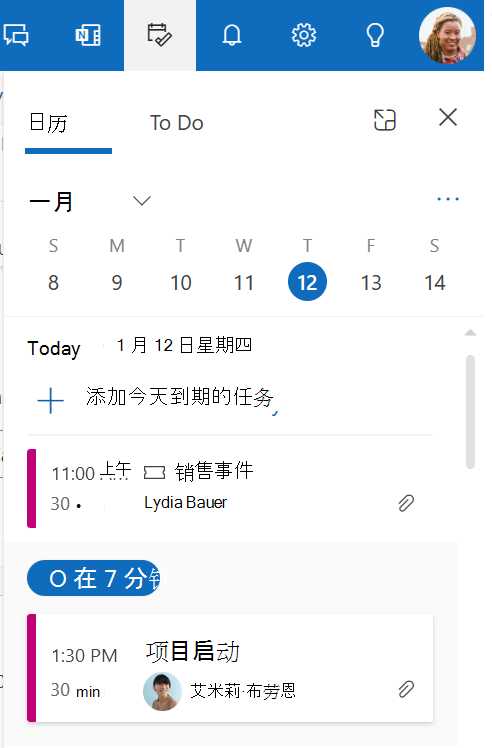
会议见解部分下的在Outlook 网页版和 Outlook.com 中使用智能技术中详细介绍了这些功能。
跟进未完成的任务
根据你的电子邮件活动,你的简报可能已向你显示任务的后续提醒。
可在其中找到类似的功能:Viva Insights Outlook 加载项、在 Teams 和 Web 上Viva Insights应用,以及 Outlook 中的“待办事项”
Viva Insights Outlook 加载项包括一个包含任务提醒的“查看未完成的任务”部分。 这些提醒基于你发送的电子邮件以及你的同事在过去 14 天内向你发送电子邮件的请求。 加载项还包括“跟进你的请求”部分,可帮助你检查你向同事发出的请求。
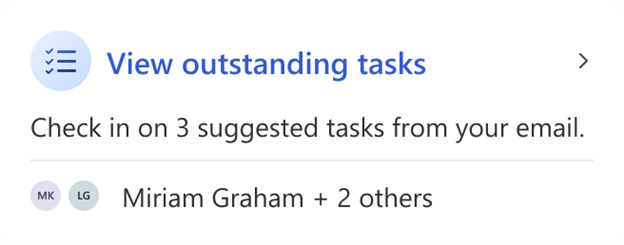
Teams 和 Web Viva Insights 应用中的“效率”选项卡也有“建议的任务”部分。 如果你已将人员固定为重要内容,你会注意到他们的任务首先显示在 “固定”下。

在浏览器中的 Outlook 中时,选择 “我的一天 ”图标 >“”要完成”。 “To Do”会显示已添加的任务列表,以及通过电子邮件显示的任务列表。 检查已完成的任务,并在此处添加更多任务。 在以下文章的 “管理所有 任务”部分下详细了解 Outlook 中的任务:使用 Outlook.com 中的任务。
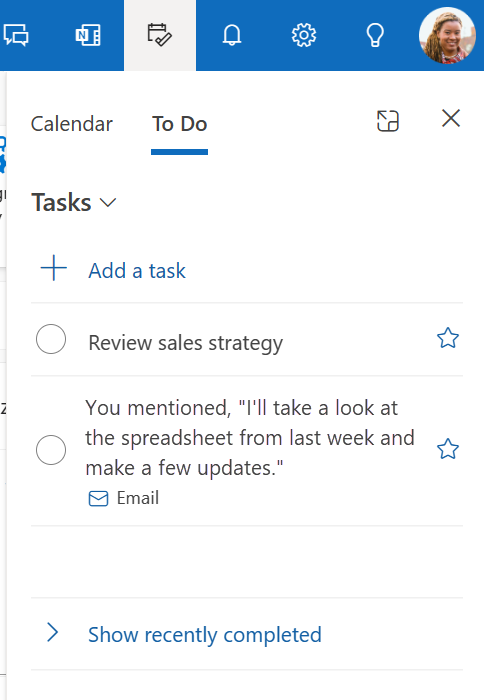
保护专注工作的时间
在每日简报中,在日历填满会议之前,你能够保护专注工作的时间。
可在其中找到类似的功能:在 Teams 和 Web 上Viva Insights Outlook 加载项和Viva Insights应用
Viva Insights Outlook 加载项包括“预订时间”部分,可帮助你保护专注工作的时间,并在专注期间最大程度地减少 Teams 聊天和通话通知。
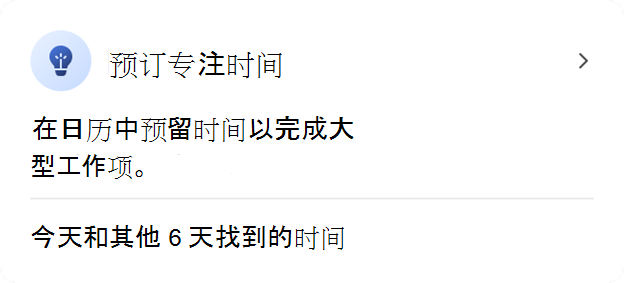
还可以通过 Teams 和 Web Viva Insights 应用中的“健康”选项卡预订专注时间。
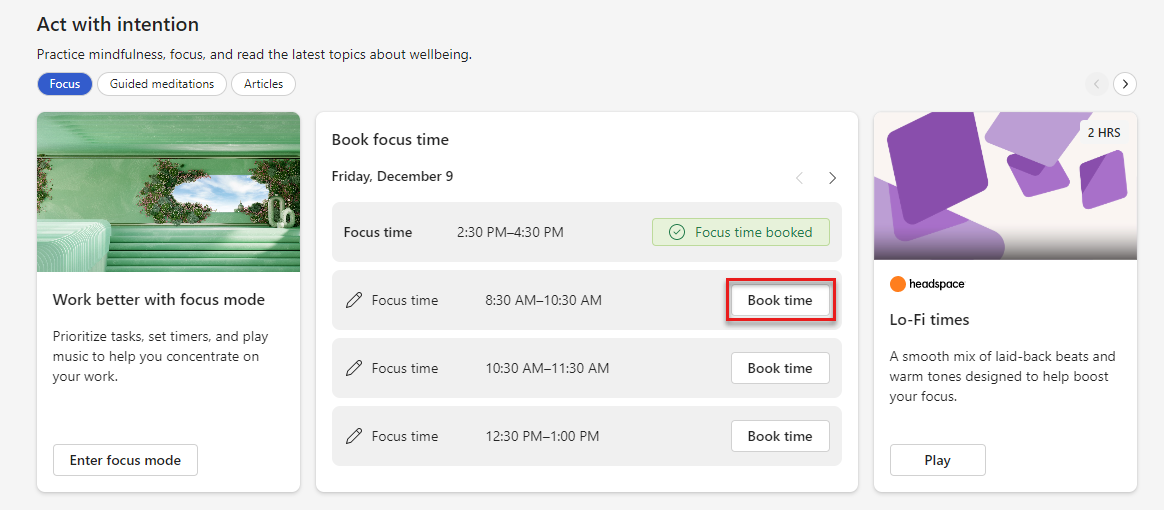
“福利”选项卡的“有意行动”部分的屏幕截图。该部分的内容卡上方有三个按钮:“专注”、“引导式冥想”和“文章”;选择“焦点”以显示分区的焦点内容。 此卡有三个部分;中间部分标题为“书籍专注时间”。 卡标题下方有一个表,其中包含四行标题为“星期五,12 月 9 日”。 第一行显示焦点时间已预订时间为下午 2:30-4:30。 其他三行提供了带有“预订时间”按钮的开放时间段。 突出显示了第一个“预订时间”按钮。
通过引导性冥想开始你的一天
在简报电子邮件的 “头空间 ”部分,你可以启动引导冥想,开始你的一天,扎实和专注。
可在其中找到类似的功能:在 Teams 和 Web 中Viva Insights应用
在 Teams 和 Web 上通过Viva Insights应用发现一组特选的引导冥想。 转到“健康”选项卡“>有意向地操作”部分>“冥想”类别,然后选择“头空间”卡上的“播放”按钮。